谷歌浏览器是一款非常好用的软件,该软件性能非常文档,很多小伙伴都在使用。如果我们发现电脑版谷歌浏览器变成了黑暗模式,小伙伴们知道怎么取消黑暗模式,恢复原始的效果吗,其实操作方法是非常简单的,只需要进行几个非常简单的操作步骤就可以了,小伙伴们可以打开自己的如阿健后跟着下面的图文步骤一起动手操作起来。如果小伙伴们还没有该软件,可以在文末处进行下载和安装,方便后续需要的时候可以快速打开进行使用。接下来,小编就来和小伙伴们分享具体的操作步骤了,有需要或者是有兴趣了解的小伙伴们快来和小编一起往下看看吧!
第一步:双击打开电脑版谷歌浏览器,可以看到当前界面是黑色的;

第二步:在界面上方搜索栏输入chrome://flags并按enter键;

第三步:在新页面中输入enable-force-dark,点击下拉箭头选择“default”,下方会提示重启软件才会生效,点击“relaunch”按钮重启就可以了;

第四步:或者在新页面中输入Auto Dark Mode for Web Contents,然后同样的点击下拉箭头选择“default”并点击重启按钮;

第五步:重启软件后就可以看到取消黑暗模式,变成原始模式了。

以上就是电脑版谷歌浏览器取消黑暗模式的方法教程的全部内容了。以上步骤操作起来都是非常简单的,小伙伴们可以打开自己的软件后一起动手操作起来。
 显示器刷新率调整指南:怎样提升显示器
显示器刷新率调整指南:怎样提升显示器
显示器的刷新率是决定画面流畅度的重要因素。尤其是对于喜欢......
 如何应对电脑蓝屏困扰:蓝屏错误代码什
如何应对电脑蓝屏困扰:蓝屏错误代码什
电脑蓝屏问题常常让许多用户感到困扰,尤其是对于那些对计算......
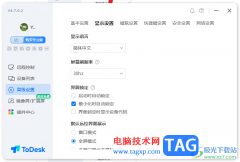 ToDesk设置界面最小化时自动锁定的方法
ToDesk设置界面最小化时自动锁定的方法
ToDesk远程控制软件中,如果你想要设置最小化时自动锁定,那么......
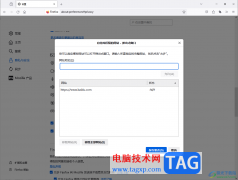 火狐浏览器设置信任站点允许弹窗的方法
火狐浏览器设置信任站点允许弹窗的方法
火狐浏览器是一款小巧、简洁的浏览器,经常使用电脑的小伙伴......
 如何更换电脑内存条:具体步骤是什么
如何更换电脑内存条:具体步骤是什么
更换电脑内存条并非像许多人想象的那样复杂。在进行这一过程......

喵影工厂成为很多小伙伴常常剪辑视频的软件,该软件中提供的功能都十分的实用,不管是对视频进行录制、分割、裁剪以及添加字幕等操作,都是可以根据自己的需求进行相应的操作的,在喵...

相信小伙伴们在各种视频中都看到或画面逐渐放大或者逐渐缩小的效果,视频画面逐渐变清晰或者逐渐模糊的效果,视频画面逐渐变量或者逐渐变暗的效果等等。那小伙伴们知道这样的效果是怎...
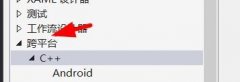
对于安卓开发者来说,使用Visual Studio这款软件引入跨平台工具,这样就能使用手机的sdk了,那么究竟该怎么引入跨平台工具呢?接下来小编就和大家分享一下Visual Studio引入跨平台工具的方法哦。...
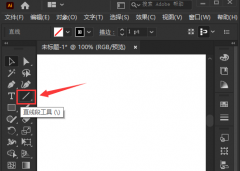
使用ai软件的过程中,怎么将直线绘制成矩形呢?想必有的朋友还不太清楚,那么今天小编就为大家带来了ai将直线绘制成矩形的方法,有需要的朋友可以来看看哦。...

有的小伙伴在使用qq的时候会遇到很多有趣的内容,以及会看到一些比较精美的图片等,于是会将这样的内容进行添加到收藏,不管是手机版的qq还是电脑版的qq都是可以进行收藏添加的,一般经...

小画桌是一款简单轻便的在线白板协作软件,它可以让用户在任何地点、任何时间和任何场景下来使用,这样用户创作起来更加具有自由性,同时还可以应用在团队的远程会议中,这样方便用户...

小米手机是当下大部分用户坚持使用的一款移动设备,这款手机中的许多优势吸引了不少用户前来使用,就比如这款手机中的性价比是很不错的,并且兼容性也很不错,能够很好的满足用户的多...

相信大部分的用户在电脑上都会安装几款自己常用的浏览器,在面对各种各样的浏览器时,有的用户会选择使用搜狗浏览器来上网,这款浏览器一直以高速上网著名,吸引了不少用户前去使用,...
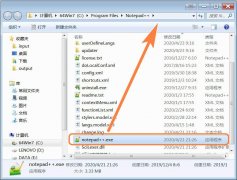
一些网友表示还不太清楚Notepad++怎么添加到电脑右键菜单的相关操作,而本节就介绍了Notepad++添加到电脑右键菜单教程操作,还不了解的朋友就跟着小编学习一下吧,希望对你们有所帮助。...
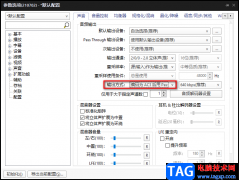
很多小伙伴在使用PotPlayer播放器时都喜欢对其进行一些个性化的设置,使其更加符合我们的使用习惯。有的小伙伴会将声音的输出方式更改为DTS音频编码,因为这个编码使用的是24bits编码,比杜...

InDesign是一款专业的排版设计软件,它为用户带来了强大的排多页文档功能,让用户可以实现大批量画册或是书籍的排版,能够很好的满足用户的需求,因此InDesign软件成为了大部分用户排版书...
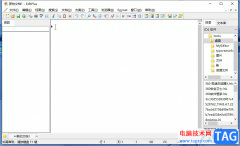
editplus是一款功能强大的文本编辑器,它除了编辑文本文件以外,还可以用来处理html或是程序语言等,并且拥有着强大的功能,帮助程序员简单轻松的完成代码的编写,所以editplus软件吸引了不...
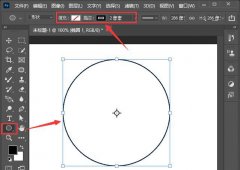
ps上班修图工作者每天都需要用到,亲们想知道ps怎么做科技感的暗光圆形图案吗?下面就是小编整理ps设计科技感ps的操作流程,赶紧来看看吧,希望能帮助到大家哦!...

最近有朋友反映,自己在使用浩辰CAD看图王的过程中,遇到了文件无法打印这种情况,该怎么办呢?下面小编就为大家带来了浩辰CAD看图王文件无法打印解决办法哦,希望可以帮助到大家哦。...

印象笔记是很多小伙伴都在使用的一款软件,在其中我们有时候会需要插入一些超链接,链接到指定网页,方便后续需要的时候快速访问相应网页。如果我们需要在电脑版印象笔记中插入超链接...